Увоз и извоз обележивача у Гоогле Цхроме
Изабран / / August 05, 2021
У овом упутству ћемо вам показати како увести и извести обележиваче у прегледачу Гоогле Цхроме. Обоје би могли бити потребни из најразличитијих разлога. За почетак ћете можда требати да увезете обележиваче у Цхроме када долазите из другог прегледача. Ако долазите из прегледача Цхромиум, пријава ће можда моћи да унесе ваше обележиваче. Али то можда није случај са прегледачем који није Цхромиум. Стога корисници више воле да одаберу опцију увоза. Говорећи о извозу, он такође садржи прилично лепе додатке.
За почетак, ако желите да се пребаците на неки други прегледач, онда можете да извезете обележивач из прегледача Цхроме и сачувате га као ХТМЛ датотеку. У истом смеру, ако сте купили нови рачунар или лаптоп, можете да извезите Цхроме обележиваче из старијег подешавања, а затим да их увезете на новији рачунар. Дозвољена пријава такође може учинити исто, али само да би били двоструко сигурни, корисници више воле овај ручни метод. А уз помоћ овог водича моћи ћете да постигнете управо то. С тим у вези, ево упутстава за увоз и извоз обележивача у Гоогле Цхроме.
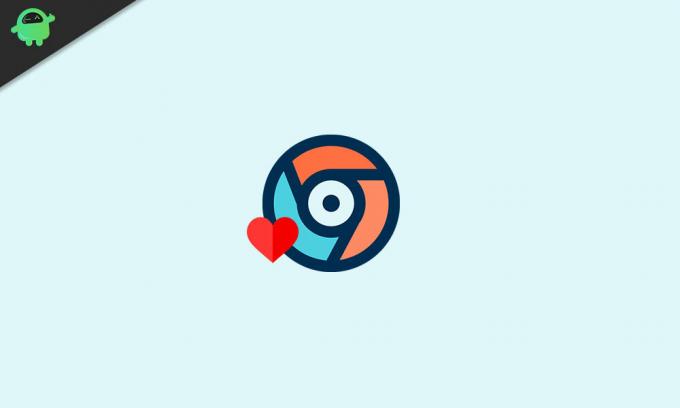
Преглед садржаја
-
1 Како увести обележиваче у Гоогле Цхроме
- 1.1 Преко Цхроме прегледача
- 1.2 Коришћење веб странице Цхроме Боокмарк
- 2 Како извести обележиваче из Гоогле Цхроме-а
Како увести обележиваче у Гоогле Цхроме
У овом одељку ћемо вам показати како да увозите обележиваче из било ког другог прегледача у Цхроме. Постоје две различите методе за исту. Прва укључује чињење истог из уграђене опције у Цхроме-у. Друга опција је путем веб локација Цхроме обележивача. Обојица су наведена у наставку.
Преко Цхроме прегледача
- Покрените прегледач Гоогле Цхроме на рачунару.
- Кликните на икону преливања која се налази у горњем десном углу.
- Пређите мишем преко опције Ознаке и одаберите Увези обележиваче и поставке.
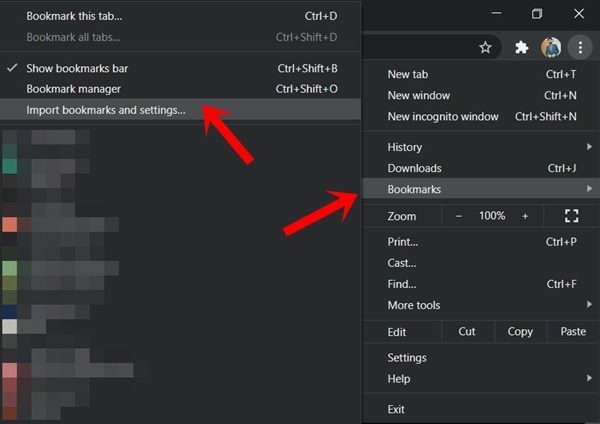
- Затим из падајућег менија изаберите име прегледача из којег требате да увезете обележиваче у Цхроме. Ако ваш прегледач недостаје са ове листе, пређите на други начин увоза дат у наставку.
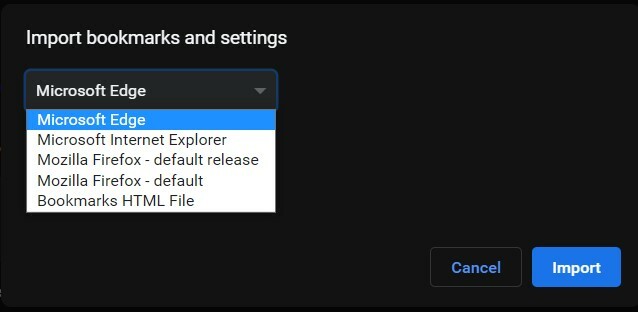
- Ако желите да увезете и траку са омиљеним, обавезно означите и опцију Фаворити / Ознаке.
- На крају, кликните на Увези и сачекајте да се поступак заврши.
Коришћење веб странице Цхроме Боокмарк
Овај метод би се показао корисним ако користите прегледач који није део листе за увоз у Цхроме-у. Дакле, за то бисмо из тог прегледача приступили веб локацији Цхроме обележивачи, извозили обележиваче као ХТМЛ датотеку, а затим их увозили у Цхроме. Ево како се то може учинити:
- Крените до Веб локација Цхроме обележивача.
- Пријавите се помоћу Гоогле налога у којем су сачувани сви ваши обележивачи.

- Затим у менију са леве стране кликните на опцију Извези обележиваче. Тада ће се ваши обележивачи сачувати као ХТМЛ датотека.
- Сада покрените прегледач Цхроме и кликните на икону преливања.
- Изаберите Ознаке> Увези обележиваче и подешавања.
- Затим из падајућег менија одаберите Боокмарк ХТМЛ датотеку и кликните на дугме Селецт филе.
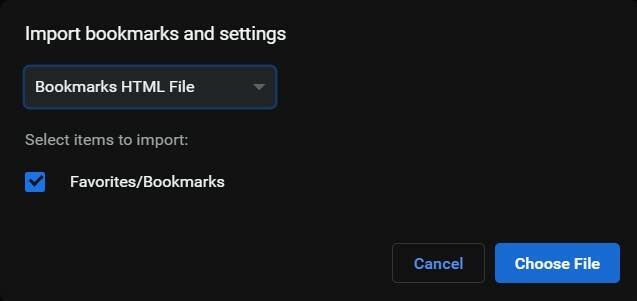
- Изаберите ХТМЛ датотеку која има извезене обележиваче из другог прегледача и кликните на Отвори.
Овим сте успешно увезли обележиваче у Цхроме на два различита начина. Усмеримо сада пажњу на то како извести ове обележиваче директно из прегледача Цхроме. Пратите.
Како извести обележиваче из Гоогле Цхроме-а
Ако планирате да пређете са Цхроме-а на било који други прегледач, онда први корак укључује извоз обележивача из овог прегледача. Када то учините, добићете све обележиваче у ХТМЛ пакету. Када се то заврши, можете лако да увезете ове обележиваче у жељени прегледач. Ево како можете да извезете обележиваче из Цхроме-а.
- Покрените прегледач Цхроме и кликните на икону преливања која се налази у горњем десном углу нашег екрана.
- Затим идите на мени Ознаке и одаберите опцију Управитељ обележивача. Такође можете користити комбинације пречица Цтрл + Схифт + О за исту.
- Сада испод траке Менаџера обележивача кликните на икону преливања и изаберите Извези обележиваче.
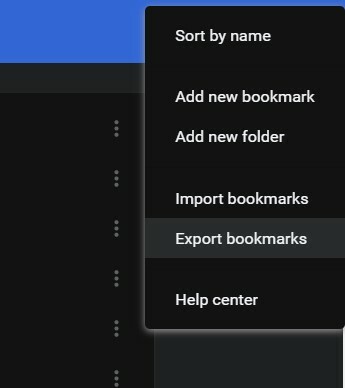
- Дајте му име и притисните Саве. То је то. Успешно сте извезли Цхроме обележиваче. Сада само покрените прегледач по вашем избору и увезите ове обележиваче као ХТМЛ датотеку.
Овим завршавамо водич за увоз и обележиваче у Гоогле Цхроме. Ако и даље имате питања, јавите нам у одељку за коментаре испод. Заокруживање, ево неколико иПхоне савети и трикови, Савети и трикови за рачунаре, и Андроид савети и трикови да бисте и ви требали да проверите.



